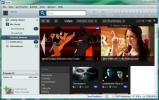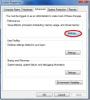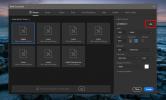Cara Menambahkan Tepi Pada Gambar Anda Di Photoshop [Tutorial]
Sebelumnya kami membahas tip untuk tambahkan batas ke foto Anda. Dalam tutorial ini, kita akan masuk ke menambahkan lebih detail ke perbatasan Anda yaitu menambahkan tepi yang menarik dan lembut ke gambar untuk memberikan nuansa yang berbeda.
Kami akan menggunakan gambar yang sama dengan yang kami bahas di tutorial terakhir.
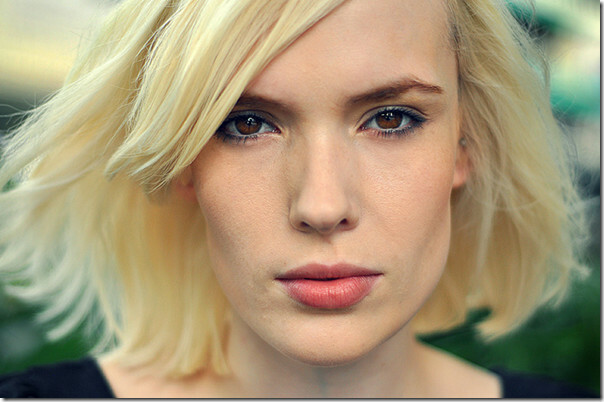
Pastikan lapisan latar belakang Anda tidak dikunci. Anda dapat membukanya dengan mengklik dua kali dan menamainya kembali (jika diinginkan). Buka gambar di atas di Photoshop, pilih Rectangular Marquee Tool. Setelah memilih alat, gambarkan pilihan yang akan datang sekitar 1/3 inci dari semua tepi gambar.
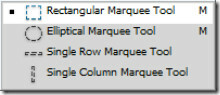

Setelah selesai dengan seleksi, klik kanan padanya dan pilih Feather.

Biarkan radius Feather sebagai default yaitu 5 piksel dan tekan OK. Ingat, jika Anda ingin bulu yang besar tambahkan angka yang lebih besar.
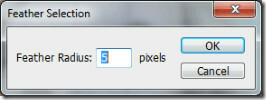
Sekarang kita akan menambahkan layer mask pada gambar kita. Untuk melakukannya, klik tombol ‘tambahkan lapisan topeng’. Segera setelah Anda menambahkan layer mask, Anda akan melihat efek konstan pada gambar Anda.
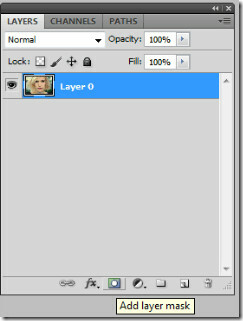


Bergerak maju, tambahkan layer baru dan buat warna latar depan 'abu-abu gelap' (# 383838).
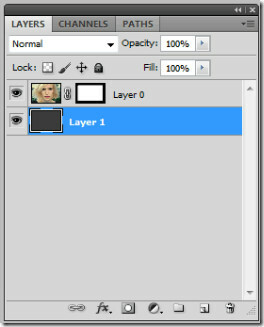
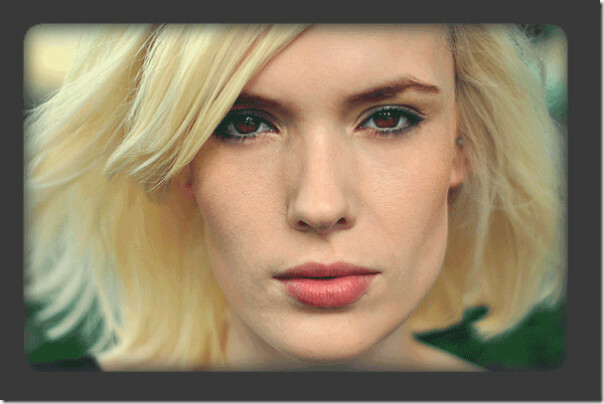
Sekarang kita melakukan sentuhan terakhir ke perbatasan kita. Pilih layer mask yang kami buat di bagian atas gambar kami.
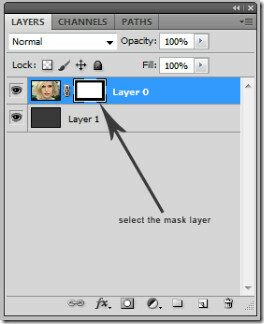
Arahkan ke Filter -> Sapuan Kuas -> Tepi Beraksen dan lakukan pengaturan berikut. Atur Lebar Tepi ke 1, Kecerahan Tepi ke 50 dan Kelancaran ke 9.
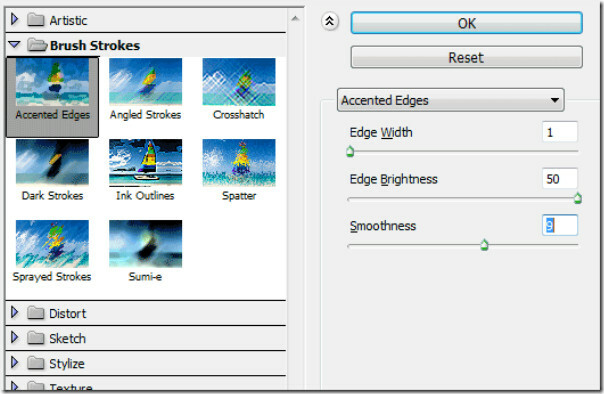
Akhirnya, beginilah penampilan final Anda. Anda dapat melihat tepi tegas pada batas yang tersedia dengan menggunakan layer mask dan feathering.


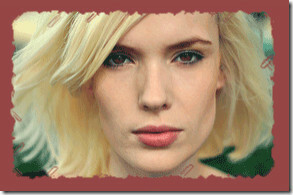
Bulu sederhana! Beri tahu kami tip Photoshop apa yang ingin Anda pelajari.
Pencarian
Tulisan Terbaru
Gunakan Penjadwal Tugas Untuk Tweak Defragmentasi Disk Otomatis Pada Windows 7 / Vista
Dengan Windows 7 / Vista banyak aplikasi standar seperti Windows Fi...
Mencegah Pratinjau Animasi Thumbnail Pada Taskbar Windows 7
Setiap kali Anda mengarahkan kursor mouse ke ikon aplikasi yang sed...
Cara Membuat Prasetel Kanvas Kustom Di Photoshop
Anda dapat membuat kanvas khusus di Photoshop. Photoshop CC 2017 ha...